ディスククリエイター7をレビュー!購入前に確認したいオーサリングソフト

有料のオーサリングソフトを使うとなると、どれが良いのかなと迷いますよね。今回、私が購入したLEAWOのディスククリエイター7を使ってみて、レビューを書きましたので、購入する際の参考にしていただければと思います。
実際に作ってみた動画
作り方について解説しました。
私が購入した理由
オーサリングソフトってフリーもあるのですが、書き込みの時、エラーが出て台無しになることが多かったのですよね。せっかく苦労して作っても意味ないなと思って、どれも安定性がない印象(WindoesDVDメーカーは別)があったので、有料のオーサリングソフトを購入することにしました。
その中でなぜ、ディスククリエイター7を選んだかというと
- お手頃な価格
- メニュー画面のシーンごとにタイトルを入れることができる。
- 操作が簡単である。
以上のことから購入することに決めましたが、特にメニュー画面のシーンごとにタイトルを入れることができるところが購入の決め手になりました。WindoesDVDメーカーではシーンごとにタイトルを入れられず、何のシーンかわからないので、物足りなかったんですよね。私にとってシーンごとにタイトルメニュー画面を作る上では必須だったんです。
おすすめポイント
私が購入した理由について書きましたが、それ以外におすすめポイントを挙げました。
- ブルーレイ対応可
- 4K、HD動画、一般動画などの各種動画形式に対応している。
- 更新されている。
以上がおすすめポイントだと思います。フリーソフトにはなかなかない機能ですね。ほかにもここでは紹介しきれない機能がありますので、リンクを貼ってますので、参考にしていただけたらと思います。
インストールについて
私は安かったので、アマゾンから購入したのですが、購入すると以下の4点が送られてきます。
下にリンクを貼ってます。
- スタートアップガイド
- ライセンスカード
- CD−ROM
- 3Dメガネ
インターネット環境下でスタートアップガイドのとおりに操作していけば、インストール可能です。簡単にできると思いますので不安を感じなくても良いと思います。また、CD-ROMもありますので、インターネット環境下でなくてもインストールはできるようです。ただし、パソコン1台にしかインストールできないので、安易にパソコンを選んでインストールすると他にはできませんの気をつけて下さい。
あと1点注意したいのが、インストールすると更新期限と表示されますが、1年間の無償アップグレードの期限を表しているので、ソフトの使用は無制限に使えるようになっています。
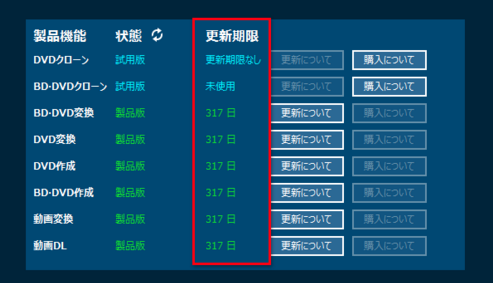
引用元:gemsoft.jp
もう少し欲しかった機能
実際にディスククリエイター7を使って、メニュー画面付きDVDを作成したのですが、見たいシーンをクリックしたら、そこから始まる動画から最後まで流れてしまうところを、各シーンごとに見終わったら、元のメニュー画面に戻る機能を欲しかったかなと思います。それでも、DVDプレイヤーでメニューに戻れるので良いですし、この金額で簡単に作成できるのは、満足できる価値はあると思います。
まとめ
ディスククリエイター7は、お手頃で購入できますし、使いやすい、フリーソフトより断然安定性があるので、購入するのにおすすめだと思います。メニュー画面付きDVDを作る以外にも動画ダウンロード機能や動画編集機能も付いているので、他にもいろんなことにも使えそうですね。使い方について教えてほしいという要望があればコメント下さい。またブログで紹介したいと思いますので、よろしくお願いします。
この記事が気に入ったら
いいね!しよう
最新情報をお届けします
Twitterでshare lifeをフォローしよう!
Follow share life







